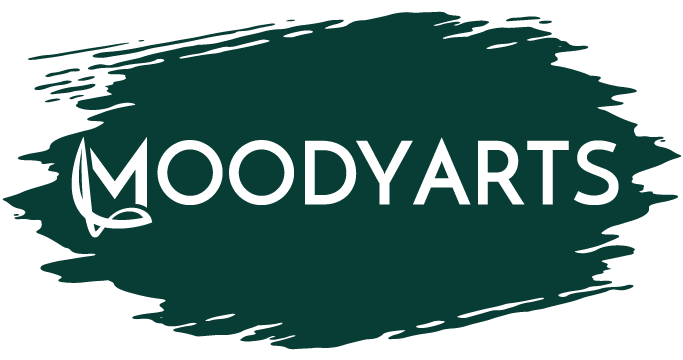Wie tausche ich ein Bild aus?
So geht’s!
Wähle in der Seitenleiste den Reiter „Seiten“ aus.
Für Bilder in Beiträgen (Blogbeiträgen, Portfoliobeiträgen, Posts) wähle den Reiter „Beiträge“ oder für Bilder in der Fußzeile wähle den Reiter „Footer“, die weiteren Schritte sind identisch.
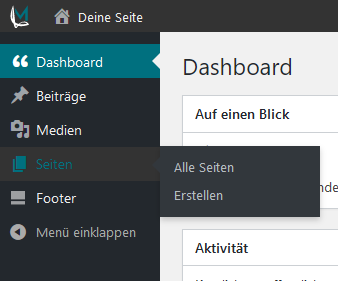
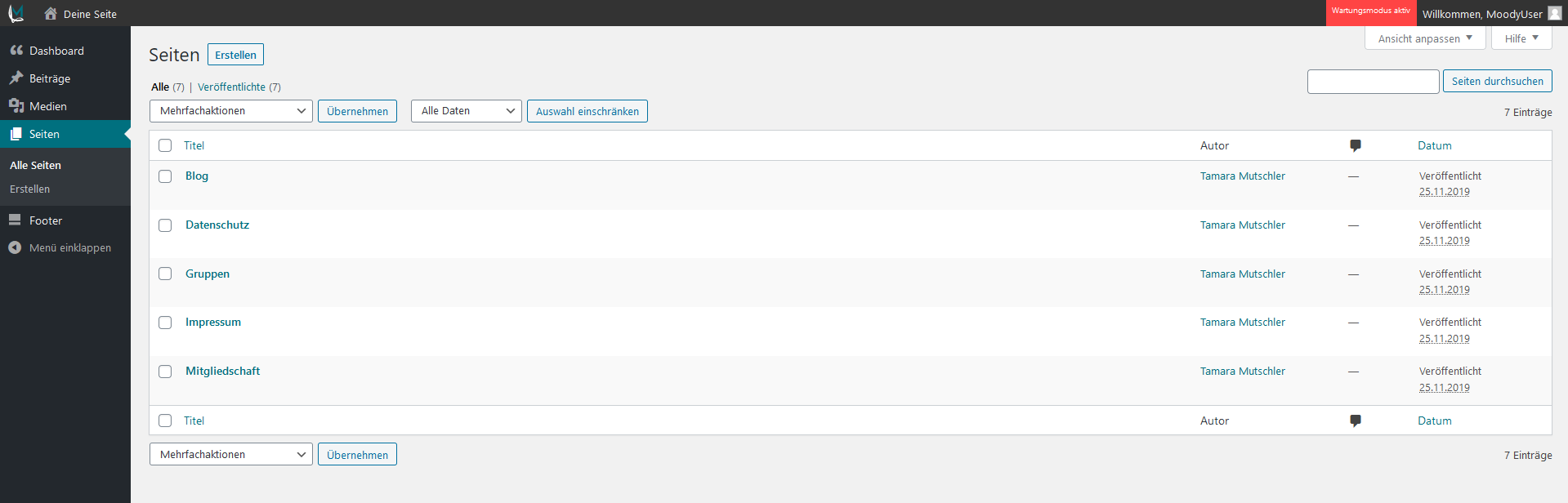
Es erscheinen nun alle Seiten, ausgeschlossen Beiträge und der Inhalt des Footers.
Wähle hier durch direktes Anklicken der zu bearbeitenden Seite den Seitentitel an oder fahre mit der Maus über den Titel um alle Bearbeitungsfunktionen angezeigt zu bekommen.
Hier wähle Bearbeiten oder für eine Bearbeitung der Metadaten, z.B. den Titel der Seite, den Bereich Quick Edit oder zum Löschen einfach den Papierkorb aus. Solltest du versehentlich eine Seite gelöscht haben, wird dir der Papierkorb oben angezeigt. Du kannst über diesen Reiter die gewünschten Seiten dann wieder herstellen. Lösche nur Seiten, bei denen du dir sicher bist, dass diese auf keinen Fall nochmal Verwendung finden.
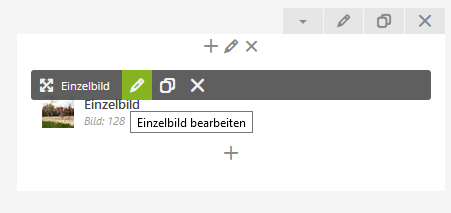
Du siehst nun alle Bearbeitungs-Blöcke im angezeigten Layout. Beim überfahren der einzelnen Blöcke werden dir zum einen die Beschreibung des Elements angezeigt, als auch deine Bearbeitungsmöglichkeiten.
Suche hier das zu ändernde Bildelement und fahre mit der Maus darüber.
Hier werden dir der Reihe nach nun folgende Bearbeitungsfunktionen angezeigt:
Fadenkreuz – verschieben des Blockelements durch „Drag and Drop“ also Ziehen mit der Maus an die gewünschte Stelle
Stift – Bearbeiten des Elements
Zwei Rechtecke – Duplizieren, das neue Element wird direkt darunter gesetzt und kann ebenfalls an die gewünschte Stelle verschoben und bearbeitet werden
Kreuz – Löschen des Elements
Klicke auf den Stift um das Bild zu bearbeiten.

Klicke auf das bisher ausgewählte Bild mit dem roten ‚x‘ um es zu entfernen.
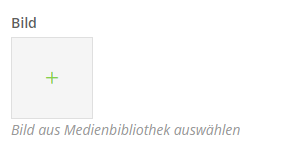
Das Feld ist nun leer.
Klicke auf das ‚+‘ um ein Bild auszuwählen.
Bilder sollten 50MB nicht überschreiten.
Als Richtlinie: 800 x 600px und 72dpi